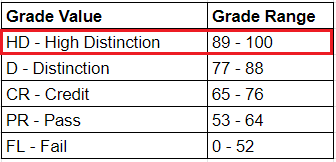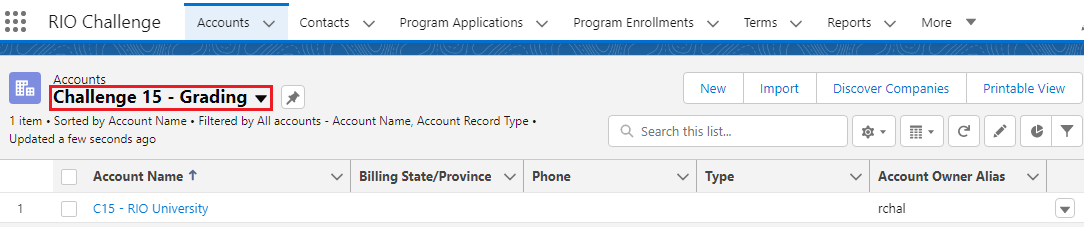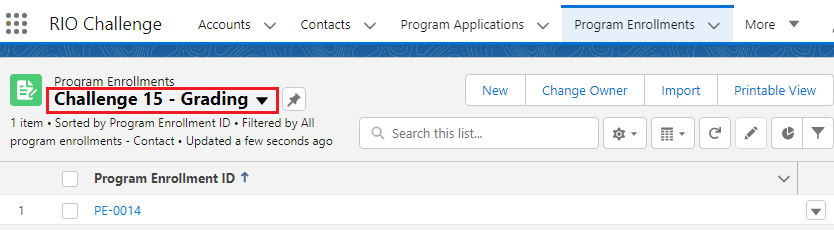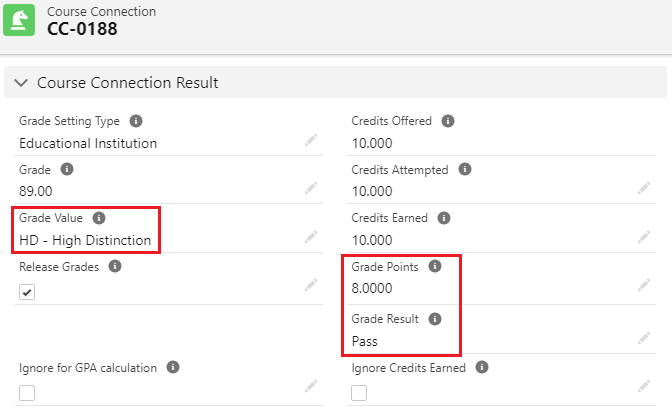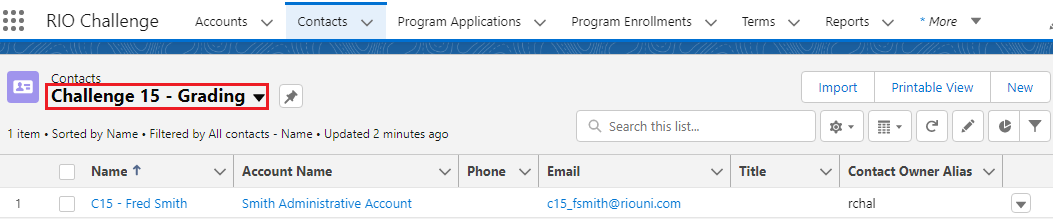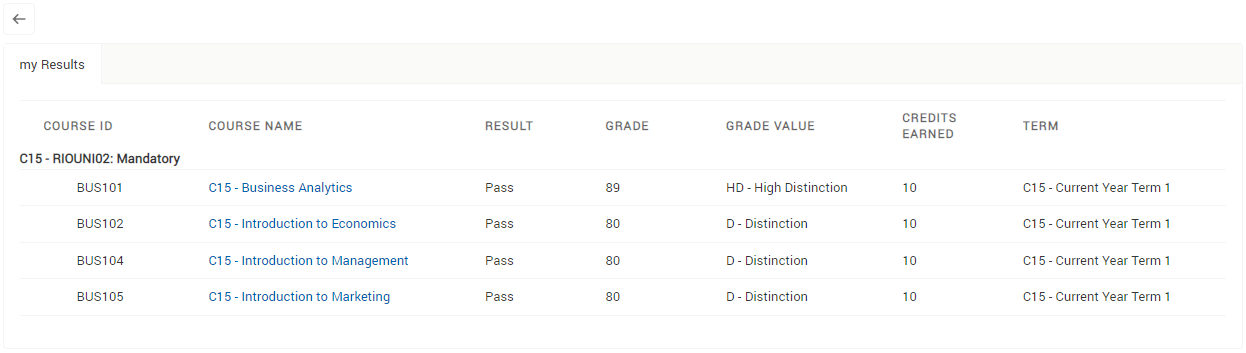[Funcional] C15 - Calificación
Table of Contents
Desafío RIO C15 - Calificación
El registro de Configuración de calificación define el valor de calificación y su rango de calificación correspondiente (es decir, distinción alta de 90 a 100, distinción de 70 a 89,9, etc.).
Cuando se califica un curso, buscará la Configuración de calificación y completará el Valor de calificación (es decir, Distinción, Distinción alta) en consecuencia.
Los resultados del aprendizaje
- Comprenda cómo configurar la configuración de calificaciones.
- Aprenda cómo publicar resultados y cómo se pueden modelar las evaluaciones.
- Comprenda cómo un estudiante puede interactuar con su resultado.
¿Cómo se ve el éxito?
El Challenger ha configurado la configuración de calificaciones para RIO University y ha publicado las calificaciones de un estudiante.
Material de lectura
- Configuración de calificaciones .
- Para este desafío, la calificación se realiza a nivel de Institución Educativa.
- Nota al margen: también puede personalizarlo para usarlo en diferentes niveles (Departamento, Programa), pero esto no se trata en este desafío.
- El valor de la calificación puede ser proporcionado por Faculty Grading o LMS sync .
- La calificación de un curso se realiza en Course Connection .
Tiempo estimado para completar
15 minutos.
Pasos para completar el desafío.
En este desafío, faltan el valor de calificación y el rango de alta distinción. Necesitaremos crear la Configuración de calificación antes de calificar un curso (a través del registro de Conexión del curso ).
Luego publicaremos las calificaciones, lo que le permitirá al estudiante ver los resultados de ese curso, en la página Mis resultados en la Comunidad de estudiantes.
- Haga clic en la pestaña 'RIO Challenge V2' en la parte inferior izquierda de la página. Haga clic en 'Iniciar desafío' para generar los datos necesarios para este desafío.
- Navegue hasta la vista de lista de contactos de Cuentas 'Desafío 15 - Calificación' y haga clic para ingresar al registro de Institución Educativa 'C15 - Universidad RIO' .
- Navegue a la pestaña 'Configuración de calificaciones' .

Aquí, la universidad puede definir el rango de calificaciones y los valores de calificaciones (es decir, la 'Distinción' está entre 77 y 88).
Las configuraciones de calificaciones que se muestran aquí están todas configuradas a nivel de institución educativa (universidad).
Nota al margen (no forma parte de este desafío): también puede configurar la configuración de calificaciones en los niveles del Departamento Universitario y del Programa Académico, si sus requisitos lo necesitan (consulte aquí para obtener más información sobre personalización).
Tenga en cuenta que falta el rango de calificaciones de 89 a 100 (alta distinción). Para agregar una nueva configuración de calificación , haga clic en 'Nuevo'.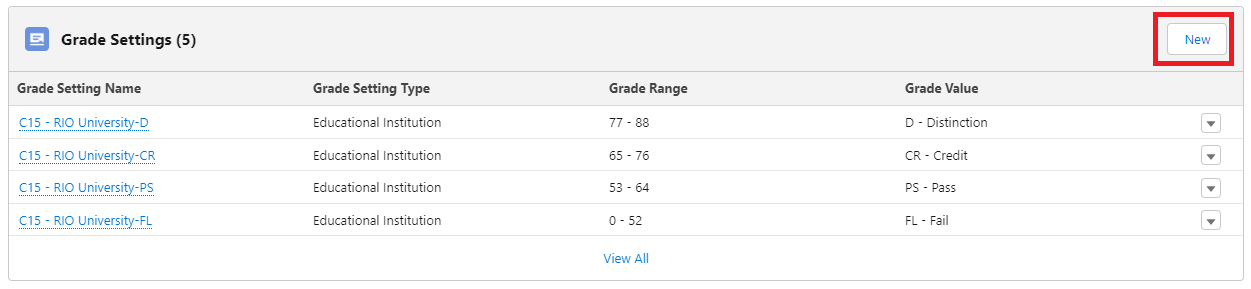
Agregue los siguientes detalles para la nueva configuración de calificación y haga clic en "Guardar".Nombre de la configuración de calificación C15 - Universidad de RIO-HD Tipo de configuración de calificación Institución educativa Institución educativa C15 - Universidad de RÍO Rango de grado 89 - 100 Valor de calificación HD - Alta Distinción Puntos de calificación 8 Resultado de la calificación Aprobar
- Ahora que todas las configuraciones de calificación están listas, podemos proceder a calificar algunos cursos .
Dirígete a la vista de lista de Inscripciones al programa 'Desafío 15 - Calificación' y haz clic para ingresar al registro de Inscripción al programa.
Navegue a la pestaña 'Pathways' y seleccione el Término actual.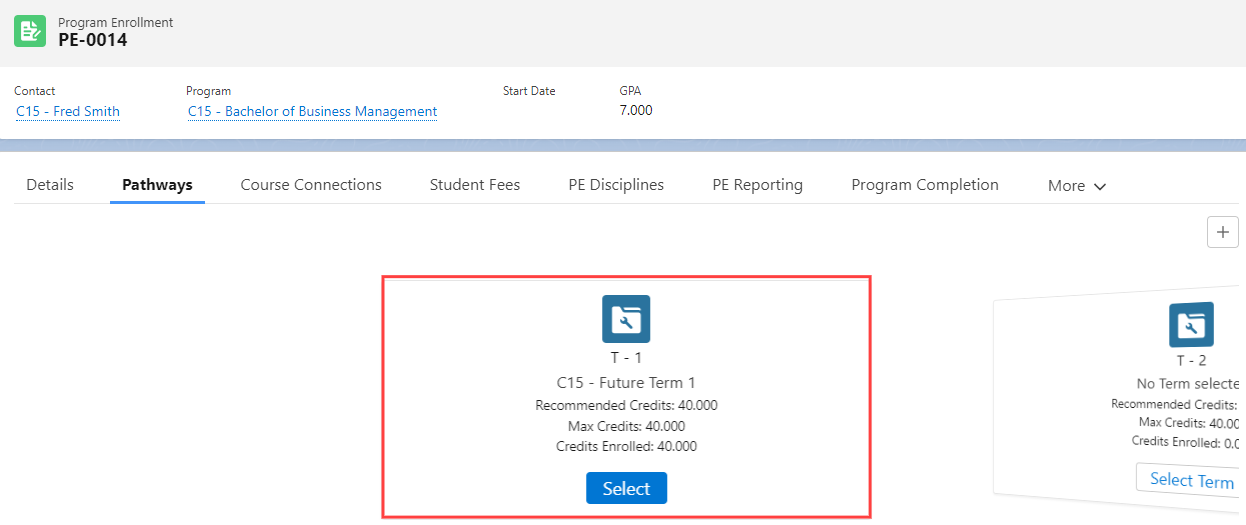
Observe que el curso 'BUS101: C15 - Business Analytics' aún no ha sido calificado.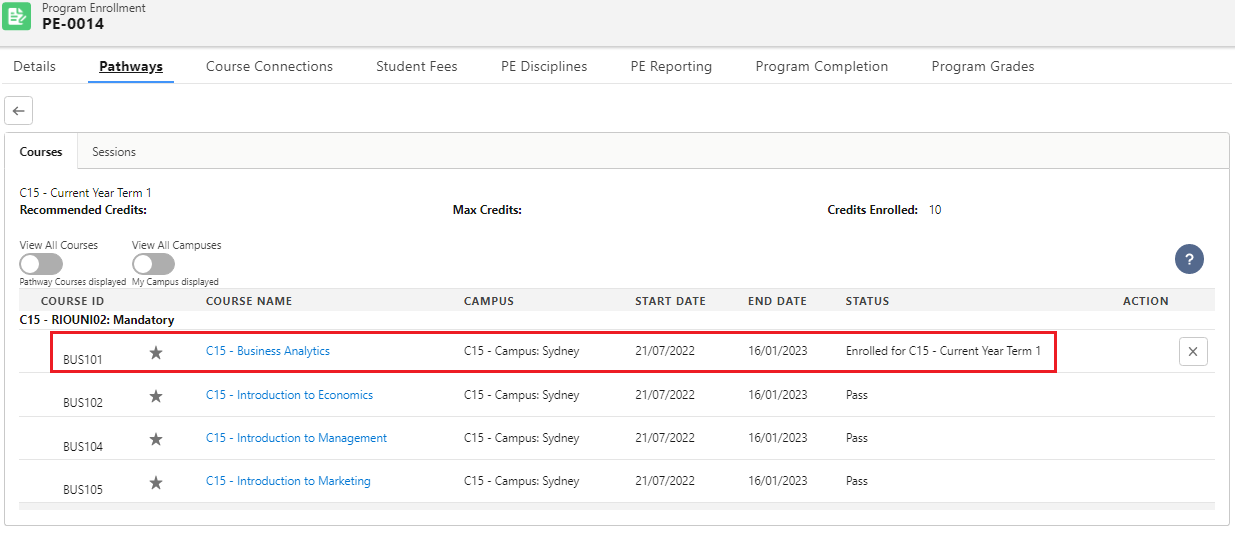
Haga clic en la pestaña Conexión del curso y seleccione el registro de Conexión del curso para el curso 'BUS101' .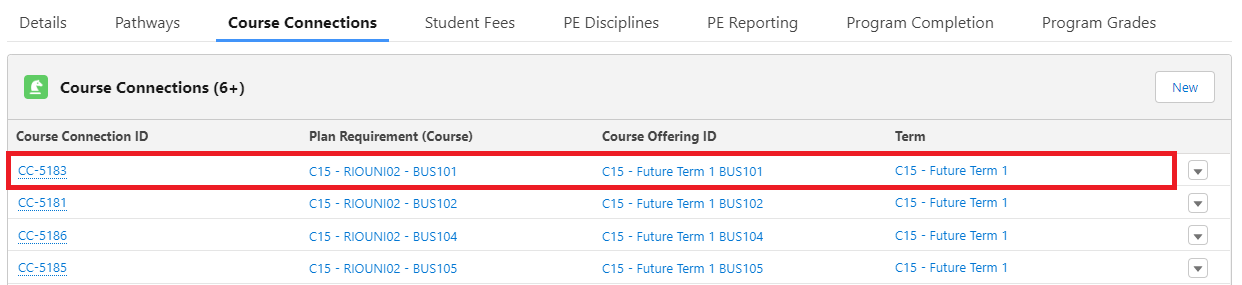
Actualice la siguiente información en el registro de Conexión del curso, en la pestaña 'Detalles'. Clic en Guardar'.Estado de inscripción Terminado Calificación 89 Grados de lanzamiento Marcado / marcado
Observe que los siguientes campos se han actualizado automáticamente, ya que buscan la misma configuración de calificaciones con el tipo de configuración de calificaciones "Institución educativa" (creado en el paso 3 anterior).
- Ahora que se han publicado las calificaciones, el estudiante puede verlas en la Comunidad Estudiantil.
Navegue hasta la vista de lista de contactos 'Desafío 15 - Calificación' y seleccione el estudiante 'C15 - Fred Smith' .
Desde la cuenta de estudiante, inicia sesión en la Experiencia como usuario .
- Esto lo llevará a la Comunidad de estudiantes, que es el portal frontal con el que los estudiantes interactuarán.
Como estudiante, ahora puede ver sus resultados.
Haga clic en "Programas" y luego haga clic en "mis resultados".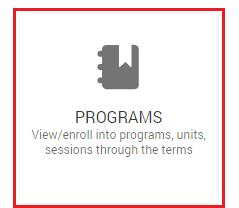
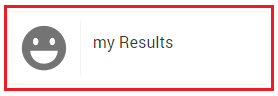
Con las calificaciones publicadas, los estudiantes ahora pueden ver los resultados del curso y la información de calificaciones como se muestra en la página "Mis resultados". El valor de calificación también se muestra en consecuencia, que busca laconfiguración de calificación creada.
- ¡Felicitaciones, has completado el desafío!
Regrese a la vista de la consola de Salesforce para completar el desafío.
Cierre sesión como estudiante y será redirigido nuevamente al registro del estudiante.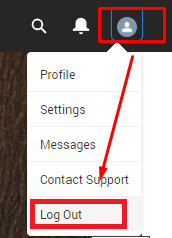
Haga clic en la pestaña 'RIO Challenge V2' en la parte inferior izquierda de la página y haga clic en 'Completar desafío'.